Manual Instalación/configuración de Eclipse para android
Instalando Eclipse Standard
Descargamos el eclipse standard de la pagina oficial de Eclipse siguiendo el siguiente enlace.
En este caso instalamos la versión Eclipse Standard 4.3.2.
Agregando Soporte para Android ADT
informacion: https://dl-ssl.google.com/android/eclipse/
- Iniciamos Eclipse, nos vamos en el menu
Help > Install New Software. - Le damos clic en agregar (
Add), en la esquina superior derecha. - Agregamos un repositorio agregando un nombre descriptivo p.e. «ADT Plugin» que apunte a la siguiente dirección:
Nota: el «The Android Developer Tools» requiere una conexión segura (https).
Aceptamos las condiciones de la licencia y le damos finalizar.
Al finalizar nos va a pedir reiniciar eclipse, lo damos aceptar, una vez reiniciado nos va a pedir la ruta en donde agregara el sdk:
Dejamos la ruta por defecto la cual es C:\Users\<user>\android-sdks donde <user> sera nuestro usuario en cuestión.
Seleccionamos el paquete raíz y aceptamos la licencia:
Le damos instalar (install), nos va a descargar los paquetes seleccionados.
A continuación nos va a salir un manejador de paquetes SDK, seleccionamos instalar algunos, del cual seleccionamos:
- Tools
- Android SDK build-tools (la versión mas actual disponible)
- Android Api
- Documentation for Android SDK
- SDK Platform
- Samples for SDK
- Android Wear System image
- ARM EABI System image
- Source for Android SDK
Una vez que le demos install nos esperamos un rato a que descargue E instale todos los paquetes seleccionados.
Creando Proyecto para Android
Finalmente nos vamos a nuevo, de ahí personalizado extendemos la opción de Android y creamos un proyecto para Android o corremos algún ejemplo(si instalaste ejemplos).


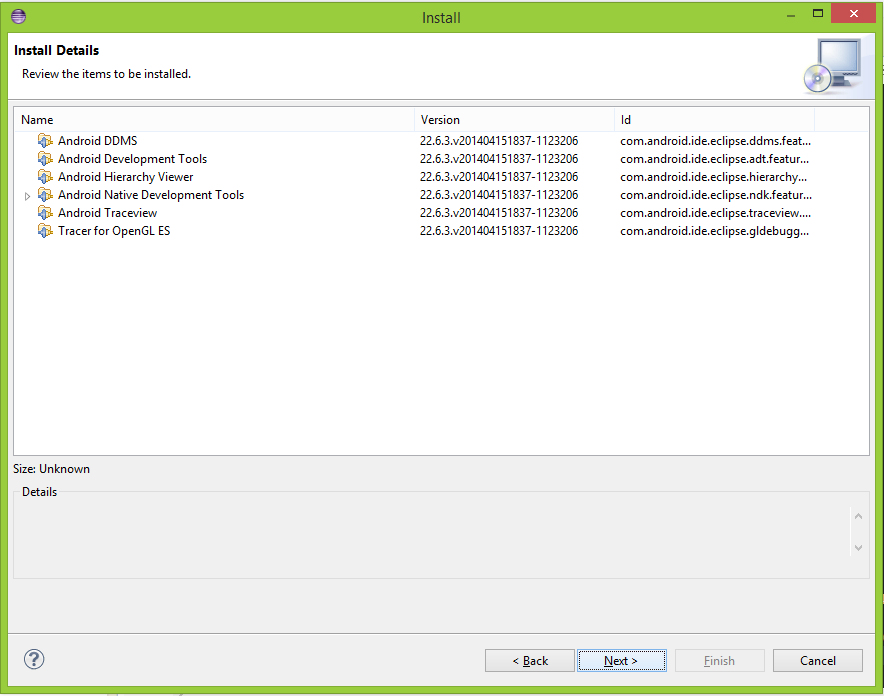
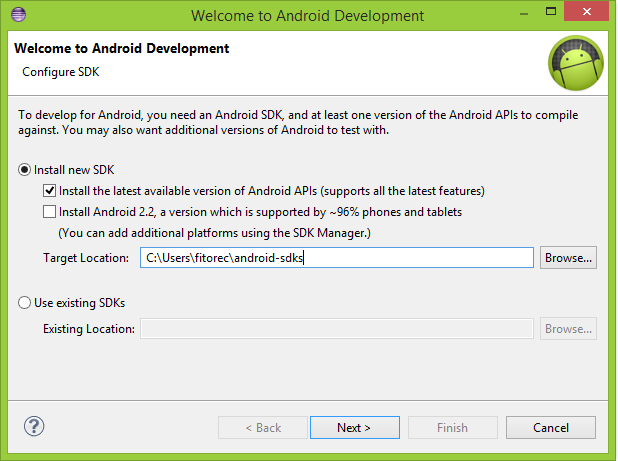
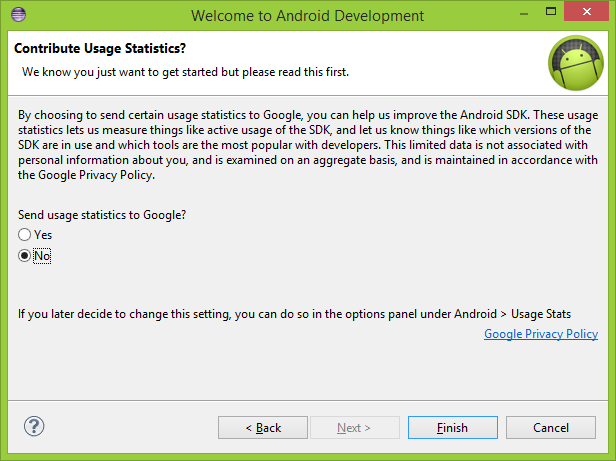
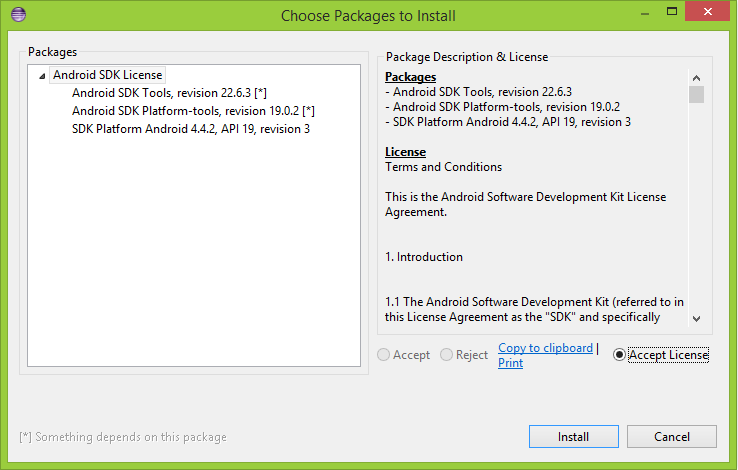
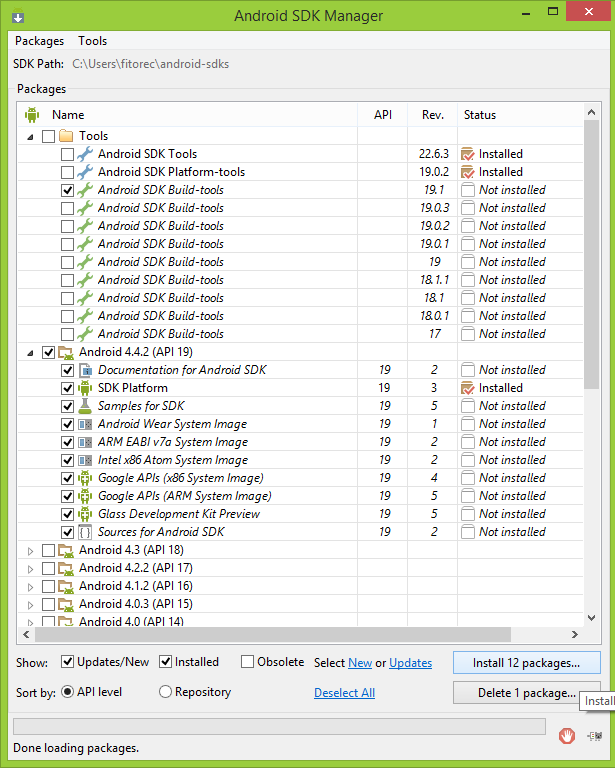

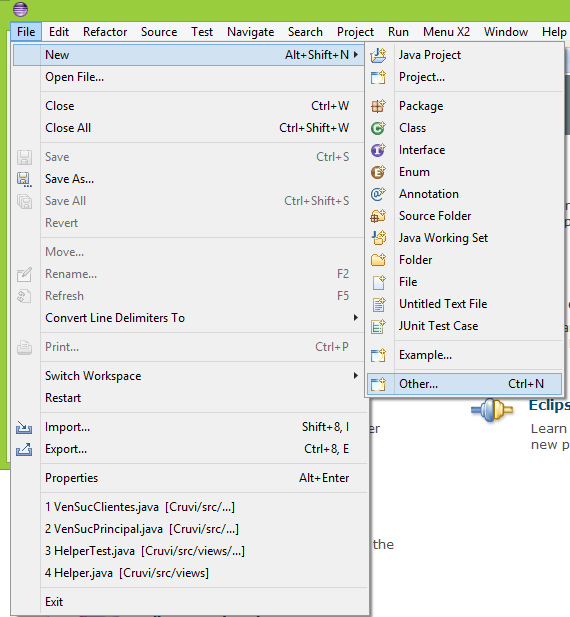
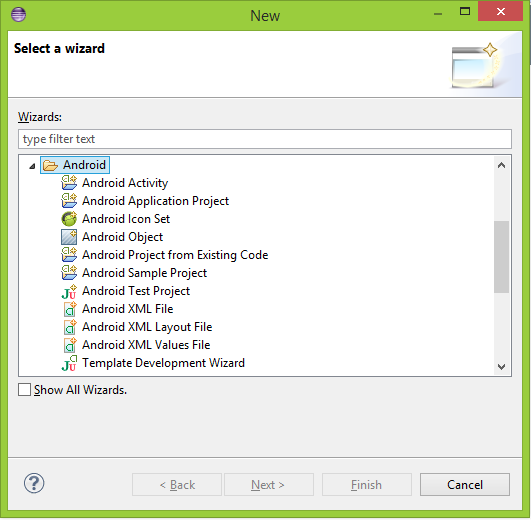

Dejar un comentario
¿Quieres unirte a la conversación?Siéntete libre de contribuir!